1、首先新建文档,又有素材都比较大,将画像调整得大一些,后面的素材就可以不用大幅度修改尺寸了
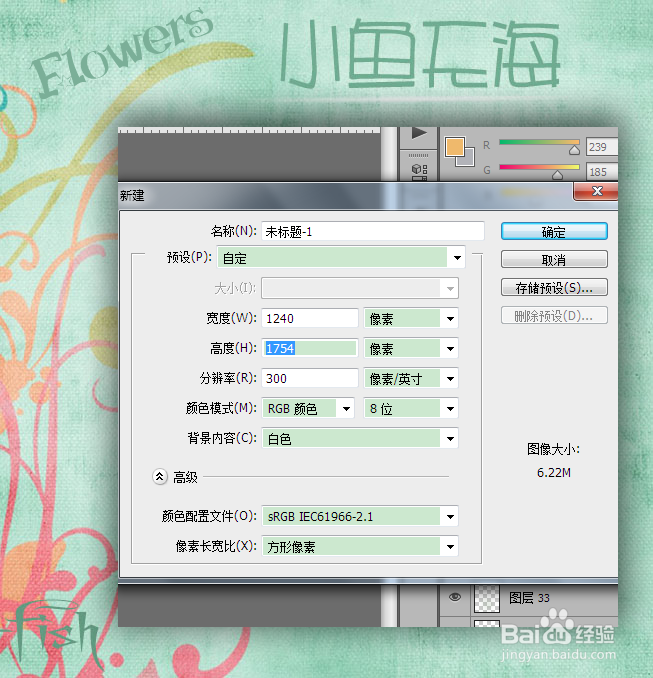
2、使用“横排文字工具”输入文字,最好一个字母一个图层,便于摆造型
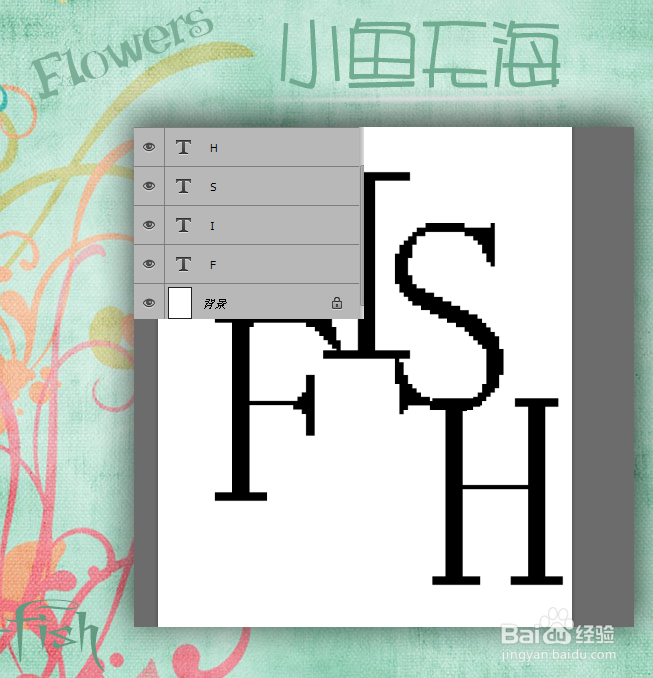
3、将素材拖入画布中,使用自由变换,根据字的形状,尽量贴合,素材下载见参考资料

4、可以先将叶子拖入,在点缀上花朵等

5、最后放上几只蝴蝶,这些步骤比较繁琐,一定要耐心

6、然后用喷溅、污渍等笔刷,修改画笔的大小和不透明度,画上其他效果(下载同见参考资料)
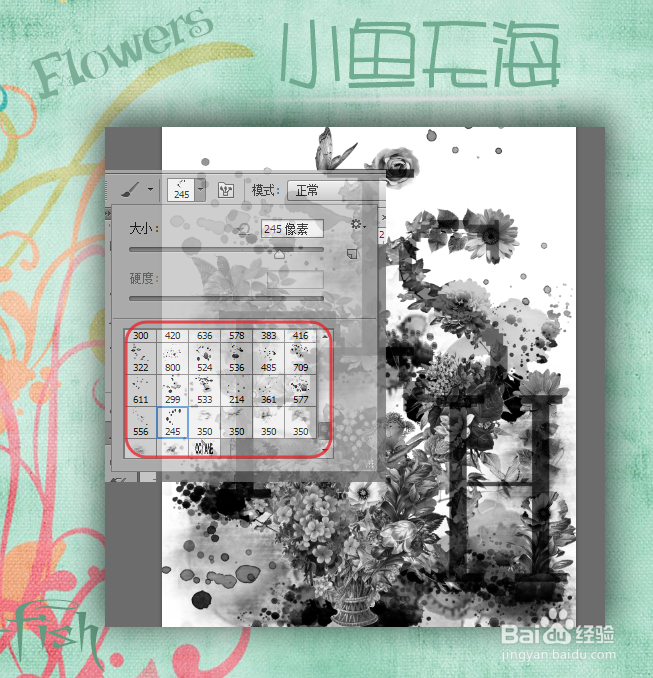
7、新建图层,选择喜欢的颜色,用画笔画出字的轮廓
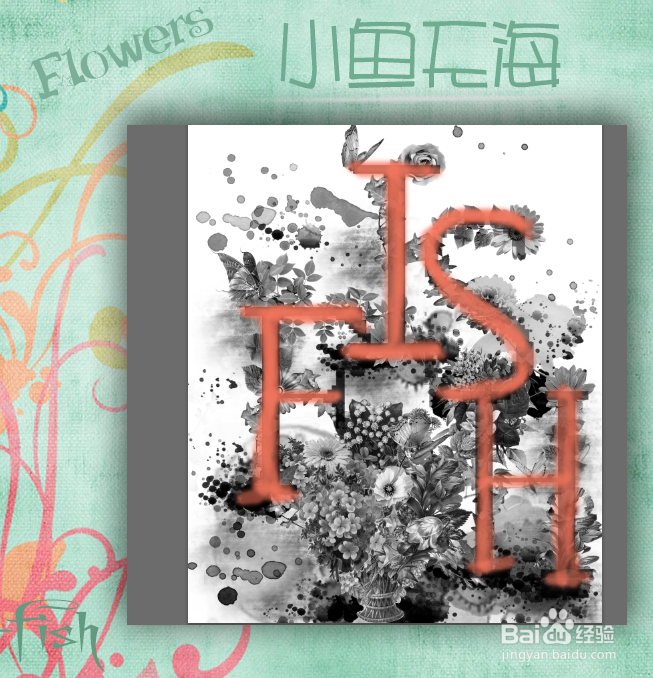
8、然后用滤镜-模糊-高斯模糊,进行处理,然后将该图层的混合模式改为颜色

9、用同样的方法给其他地方上色,就大功告成了

